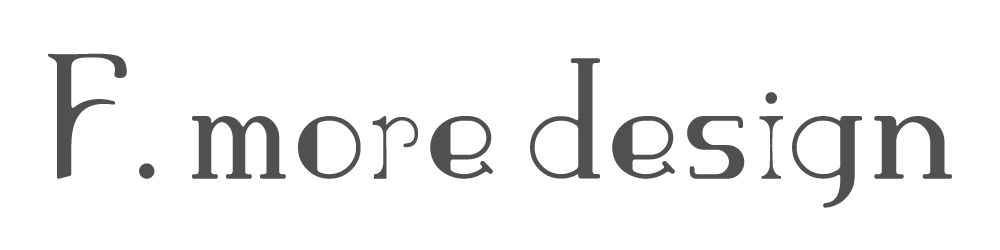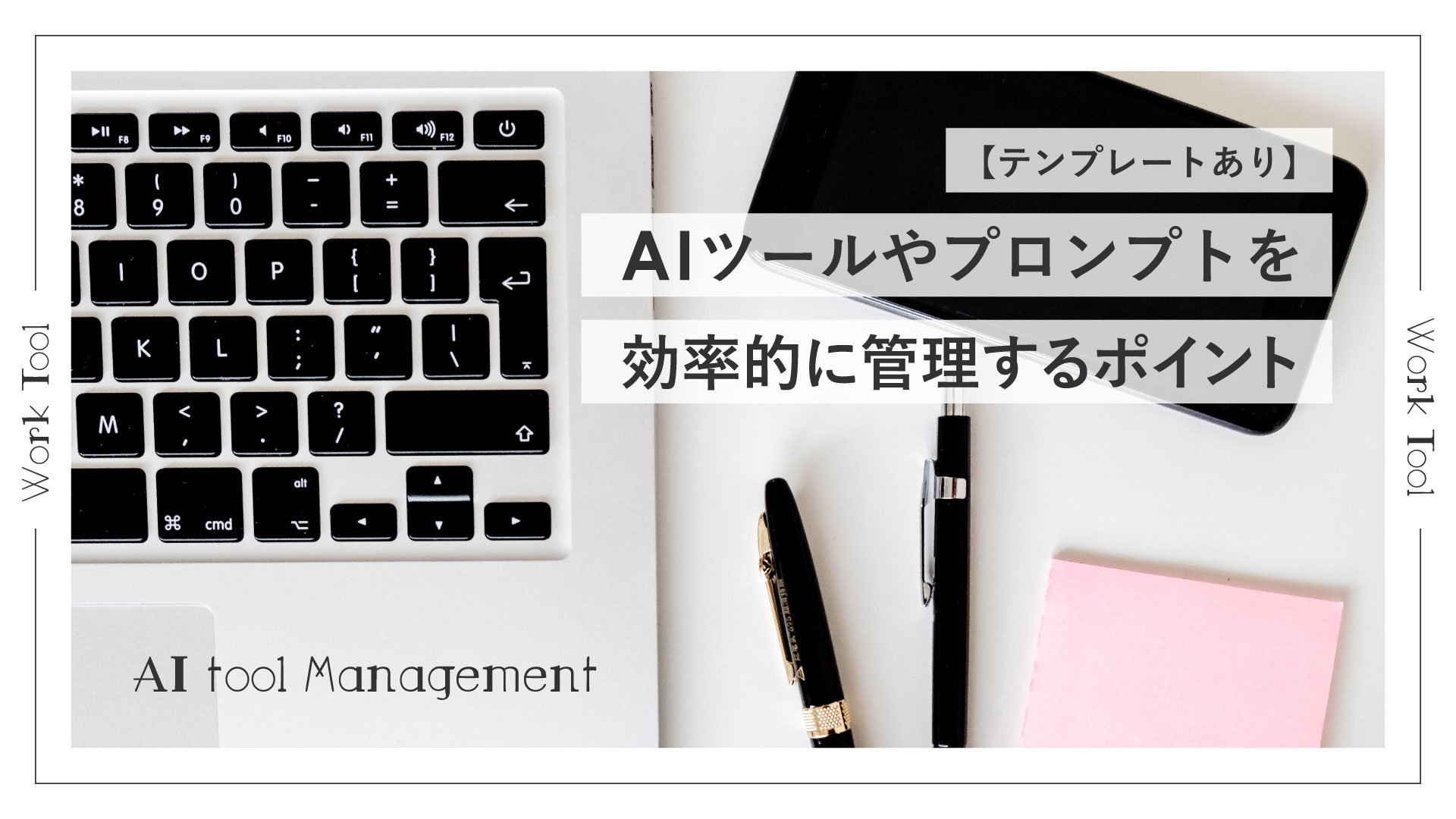【初心者向け】Notionデータベースの効率的な使い方|データベースは階層を組み立てることがポイント

Notionのデータベースは便利だけど、種類が多くてどれを使えばいいかわからない…
せっかくデータベースを作っても、情報がバラバラで管理しにくい…
Notionって、皆さんは日々活用していますか?
仕事でもプライベートでも、タスク管理はとても重要ですよね。
そんなタスク管理にとても便利なツールがNotionです。
Notionとは?
Notion(ノーション)とは、メモやデータ保存、カレンダー、タイムラインなどのさまざまな機能を使うことができるクラウド型のタスク管理アプリ。
世界での利用者数は2000万人を超えている。
カスタマイズ性にも富んでおり、個人でのタスク管理をはじめ、チームでのプロジェクト管理ツールとしても使うことができる。
誰でも使えるNotionですが、使いやすいようにするためにはちょっとしたコツが必要です。
この記事では次の2つのポイントを解説していきます。
- Notionのデータベースの種類や特徴
- Notionデータベースを効果的に活用する方法
データベースはうまく活用すると単純なタスク管理だけではなく、記録することができ、改善につながり、より効率的なタスク管理ができるようになります。
私と一緒にデータベースを研究して、Notionを使いこなしましょう!
- Notionのデータベースがどんなものかわからない人
- Notionのデータベースを効率的に使いたい人
- タスク管理だけではなく、業務効率の改善にも使いたい人

Notionのデータベースとは?
Notionのデータベースとは、情報を整理・管理しやすくするための機能です。
単なるメモやテキストの保存だけでなく、タスク管理、情報整理、ナレッジ共有 など、さまざまな用途で活用できます。
- タスク管理
進行中の仕事を一覧化し、締め切りや担当者を管理 - 情報整理
読書記録や学習ノートをデータベース化して検索しやすく - ナレッジ共有
チーム内で業務マニュアルやプロジェクト情報を一元管理
私は基本的には一人で案件管理、タスク管理、情報記録として使っているよ!クライアントとの共通ページを作ることもおすすめです!
Notionデータベースの特徴
Notionには主に「ページ」と「データベース」という2つの情報管理の仕組みがあります。
基本的には「ページ」の中に「データベース」を作るというように覚えておけばOKです。
| ページ | データベース | |
|---|---|---|
| 特徴 | メモやテキストを自由に記述 | 表やリストでデータを整理 |
| 使い方 | シンプルなメモ、議事録、ブログ記事の下書き | タスク管理、プロジェクト管理、リスト作成 |
| 検索・フィルタ | キーワード検索のみ | フィルターや並び替えで簡単に整理 |
| 使用例 | 「会議メモ」「日記」「アイデアノート」 | 「タスク一覧」「案件管理」「読書リスト」 |
データベースは、フィルター・並び替え・検索などの機能を上手く活用することで、大量の案件情報やタスクなどを効率よく記録、管理することができます。
だからこそ、データベースの使い方をしっかり理解することが、効率的な管理に繋がるよ!
Notionデータベースの主な種類
Notionにはデータベースの種類が豊富です。
それぞれ特徴があるので、解説していきますね。
- テーブルビュー
- ボードビュー
- リストビュー
- ギャラリービュー
- カレンダービュー
- タイムラインビュー
最適なデータベースを使うことが、効率化のポイントです!
テーブルビュー
テーブルビューは、表形式でデータを管理できるビューです。
ExcelやGoogleスプレッドシートのような感覚で、情報を整理できます。
Notionの基本はこのテーブルビューをマスターすることからといっても過言ではないです!
- プロジェクトやタスクの一覧管理
- 案件情報の管理
- クライアントや顧客管理
- カラム(列)を追加して、タグ・日付・担当者などの情報を整理できる
- フィルターやタグ機能で、必要な情報をすぐに見つけられる
ボードビュー
ボードビューは、Trello(トレロ)のようなカンバン方式でタスクを管理できるビューです。
各タスクをカードのように扱い、ステータスごとに整理できます。
- タスク管理(ToDo・進行中・完了など)
- ワークフローの管理
- プロジェクトの進捗確認
- ドラッグ&ドロップでタスクを移動できる
- 「担当者」「優先度」などでカラムを分類可能
リストビュー
リストビューは、シンプルなリスト形式で情報を整理するのに適しています。
メモ書きやリストアップでの使用に取り入れやすいビューです。
- ToDoリストの作成
- アイデアや備忘録の管理
- 簡単なリスト作成(買い物リストなど)
- シンプルなデザインで、パッと情報を確認できる
- フィルターやタグを追加することで整理しやすくなる
ギャラリービュー
ギャラリービューは、ビジュアル要素を重視した情報整理に最適なビューです。
画像やサムネイルを表示できるため、ポートフォリオやデザインワークの管理に適しています。
- 作品やデザインのポートフォリオ
- レシピや商品カタログの管理
- デザイン情報の共有
- 画像をメインにしたカード形式のレイアウト
- 視覚的にわかりやすいデータ整理が可能
カレンダービュー
カレンダービューは、タスクや予定をカレンダー形式で管理できるビューです。
日付ごとのスケジュールを可視化しやすく、締め切りやイベントの管理に便利です。
- タスクやプロジェクトの締め切り管理
- ミーティングや予定の記録
- 毎月のスケジュール管理
- 日付プロパティを設定することで、自動でカレンダーに表示
- タスクをドラッグ&ドロップで日付変更可能
タイムラインビュー
タイムラインビューは、プロジェクトの進行状況を時系列で把握するのに適したビューです。
ガントチャートのように、タスクの流れや期間を視覚的に管理できます。
- プロジェクトの進行管理
- 長期間にわたるタスクの計画
- チームの業務スケジュール管理
- 開始日と終了日の設定で、ガントチャート風に表示される
- タスクの依存関係や重複を確認しやすい
Notionデータベースを効果的に活用する方法
データベースの種類を理解したら、次は効果的な活用方法を考えることです!
Notionのデータベースを上手く活用するポイントは大きく2つです。
- 階層構造を意識すること
- プロパティを適切に設定すること
プロパティの設定はもちろんですが、階層構造を意識することによって格段に整理、管理しやすくなるよ!
階層構造を意識すること
Notionでデータベースを活用する際には、階層構造を意識することがとても重要です。
階層構造を意識してデータベースを作成することで、データベースの数を抑え、管理しやすくなります。
階層構造とは、データを親子関係で整理する考え方です。
Notionでは、データベース同士を関連付けたり(リレーション)、ページ内に別のデータベースを埋め込んだりすることで、情報の流れを整理できます。
【例】
親データベース:プロジェクト一覧
各プロジェクトの概要や進行状況を管理する
子データベース:タスク管理
プロジェクトごとのタスク一覧を管理する
こんな感じで親子関係を整理することで、余計なデータベースを作ることなく管理できるのでおすすめです!
階層構造を作るメリット
- 情報が整理され、必要なデータをすぐに見つけられる
- 関連するデータを紐づけることで、管理の手間を減らせる
- プロジェクトやタスクの関係が明確になり、抜け漏れを防げる
例えば、プロジェクトごとのタスクを一覧表示しつつ、個別のタスクページで詳細を管理することで、「どのタスクがどのプロジェクトに属しているか」を明確にできます。
階層構造の作り方
Notionで階層構造を作る方法は大きく3つあります。
- 「リレーション」プロパティを使う
例:「タスク管理」データベースに「プロジェクト一覧」を関連付ける - 「リンクドビュー」を活用する
例:プロジェクトページに「関連するタスク一覧」を表示 - ページの中にデータベースを埋め込む
例:プロジェクトごとに「タスクのデータベース」を設置
これらの方法を組み合わせることで、階層構造を生かした効率的なデータベース管理が可能です。
私が使用している詳しいやり方、作り方は別の記事で説明していますので、そちらもぜひ参考にしてみてください!

プロパティを適切に設定すること
Notionのデータベースを活用する際、プロパティを適切に設定することがとても重要です。
プロパティを活用することで、情報を整理しやすくなり、必要なデータを素早く検索・フィルタリングできるようになります。
各データに付与できる追加情報のことで、「タグ」「日付」「関連リンク」などを自由に設定することができます。
「どんな情報を整理したいか」「どんなフィルターをかけたいか」を考えて、プロパティを追加していくと良い!
プロパティの主な種類
プロパティは無限に作ることができ、用途に合わせて様々な種類があります。
一覧で説明するので、その中から必要なプロパティを組み合わせて使用してみてください!
| テキスト | シンプルなテキストを入力できる基本的なプロパティ タスク名やメモ、説明文の記載に便利 例:「プロジェクト名」や「タスク名」を記入。補足情報や詳細説明を追加。 |
| 数値 | 数字のみを入力できるプロパティ 単価や時間、進捗度などを記録するのに最適 例:「作業時間(h)」を入力して稼働時間を管理。「価格」や「売上」などの金額を記録。 |
| 日付 | タスクの締め切りやイベントの日付を管理できるプロパティ 開始日と終了日を設定することでスケジュールを可視化 例:「締め切り(Deadline)」や「ミーティングの日程」を設定。ガントチャート(タイムラインビュー)でスケジュールを管理。 |
| セレクト | 1つの選択肢を設定できるプロパティ カテゴリーやステータスの管理に適している 例:「カテゴリー(案件 / 勉強 / 予定 など)」を管理。「優先度(高 / 中 / 低)」でタスクの重要度を分類。 |
| マルチセレクト | 複数のタグを設定できるプロパティ より細かい分類やフィルタリングに便利 例:「プロジェクトのカテゴリ(デザイン / マーケティング / 開発)」を設定。「関連タグ(仕事 / プライベート / 趣味)」を付与。 |
| ステータス | タスクやプロジェクトの進行状況を管理できるプロパティ 「未着手」「進行中」「完了」などのステータスを簡単に設定可能 例:「タスク管理」や「プロジェクト管理」で進捗状況を設定。「アイデアリスト」で「検討中 / 採用 / 却下」などのステータス管理。 |
| ユーザー | ユーザー(Notionのメンバー)を割り当てできるプロパティ タスクの担当者を設定する際に便利 例:「担当者」プロパティを設定し、チーム内でタスクを割り当て。「レビュー担当」や「承認者」を指定。 |
| ファイル & メディア | 画像・PDF・ドキュメントなどのファイルを添付できるプロパティ 画像付きのデータ管理や資料の共有に便利 例:「契約書」や「仕様書」のPDFを添付。「デザインサンプル」や「商品写真」を登録。 |
| チェックボックス | ON / OFF の管理ができるシンプルなプロパティ タスクの進行状況や確認作業の管理に最適 例:「完了チェックリスト」を作成し、タスクの進行を確認。「支払い済み」や「連絡済み」などのステータス管理。 |
| URL | 外部リンクを登録できるプロパティ 参考記事や関連ドキュメントのURLを保存可能 例:「参考資料」として外部サイトのリンクを保存。「SNSアカウント」や「ポートフォリオサイト」のURLを管理。 |
| メール | メールアドレスを登録できるプロパティ 連絡先の管理に活用できる 例:「クライアントの連絡先」を管理。「問い合わせ対応」にメール情報を保存。 |
| 電話 | 電話番号を登録できるプロパティ 顧客情報やビジネス連絡先の管理に最適 例:「顧客リスト」に連絡先を記録。「チームメンバーの連絡先」を作成。 |
| 数式 | データを自動計算できるプロパティ 他のプロパティを組み合わせて、数値計算や条件分岐が可能 例:「タスク管理」で期限までの日数を自動計算。「売上管理」で合計金額を算出 |
| リレーション | 他のデータベースとリンクできるプロパティ プロジェクトとタスク、クライアントと案件などの関連付けが可能 例:「プロジェクト一覧」と「タスク管理」を関連付けて管理。「顧客情報」と「商談リスト」をリンクして顧客管理を強化。 |
| ロールアップ | 関連プロパティを集約・計算できる高度なプロパティ 進捗状況や合計金額の自動計算に便利 例:「タスク管理」で、完了済みタスクの数を自動集計。「売上管理」で、取引金額の合計を算出。 |
他にも「作成日時」や「最終更新日時」などがありますが、特段設定は必要ないので使いたい場合に追加する形でOKです!
プロパティを活用するメリット
- データを一元管理できる(バラバラな情報を統合)
- 検索・フィルタリングが簡単になる(必要な情報を素早く見つけられる)
- データの関係性を明確にできる(プロジェクトとタスクを紐づける)
プロパティを設定してこそ、Notionのデータベースは効力を発揮すると言っても過言ではないです。
まずは簡単な「日時」「ステータス」「セレクト」あたりから使用してみるのもおすすめです!
私が案件管理で使用しているNotionテンプレートも配布しているので、どのようにプロパティを設定しているか参考にしてみてください!

Notionのデータベースは無限大の活用方法がある
Notionのデータベースには様々なものがあり、設定の仕方も無限大です。
だからこそ、どのように設定すれば良いか悩みますよね。
- 階層構造を意識して、必要最低限のデータベース数にとどめておくと管理しやすい!
- プロパティを適切に設定することで、情報整理やフィルタリングが簡単にできるようになる!
まずはどのようなデータベースがあるのかをしっかりと理解し、自分のまとめたい情報にぴったりなデータベースを見つけてみてください。
その次はどんな情報でまとめたいかを考えながらプロパティの設定をすると良いです。
最初から完璧を目指すのではなく、使いながら少しずつ自分なりのデータベースを整えていってくださいね!
私自身、日々使いながらどんどんアップデートを重ねているよ!
良いと思ったやり方はどんどん共有していくので、みんなで一緒にデータベースを研究していこう!